Guia de Conexão Sybase¶
Visão Geral¶
Este guia descreve os requisitos do sistema e instruções para conectar o Vinyl a um servidor de banco de dados Sybase ASE.
Para conectar seus servidores, você deve ter o Vinyl 3.3+ instalado.
Requisitos de Sistema¶
Servidor de Banco de Dados¶
Servidor de banco de dados Sybase ASE
Navegador da Web do Cliente¶
-
Chrome: 84+
-
Firefox: 73+
-
Safari: 13.0.1+
-
Edge: 84+
Instruções de Conexão¶
Adicionando um Servidor¶
-
Navegue até Vinyl IDE
-
No menu Conectar, clique no botão Servidores de dados
-
Clique no botão + Servidor no canto superior esquerdo do painel Servidores de Dados. Isso abrirá a página Servidor.
-
Nome do Servidor: Nome identificável para conexão do servidor
-
Tipo: Sybase ASE
-
Nome do Host: Host associado à instância do banco de dados Sybase ASE
-
Nome da Instância: O nome da instância é na verdade o nome do banco de dados
-
Porta: O padrão será 5000, mas verifique as configurações do servidor para ver se é diferente da porta padrão
-
Nome da Instância: Nome da instância Sybase ASE
-
Nome de usuário/Senha: Credenciais associadas à instância do banco de dados Sybase ASE DB
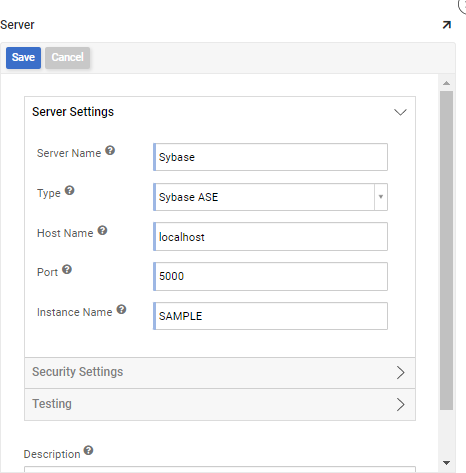
-
-
Clique em Salvar para concluir a conexão do servidor
-
Em Teste, clique em Testar Conexão para garantir que a conexão funcione corretamente
Importando Banco de Dados¶
-
Navegue até Vinyl IDE
-
No menu Conectar, clique no botão Servidores de dados
-
No painel Data Servers, localize o Sybase Data Server e selecione-o
-
Clique no botão Detalhes no painel direito
-
Clique no botão Importar. As conexões do servidor Sybase ASE preencherão a camada de armazenamento de dados com uma fonte de dados NoSQL.
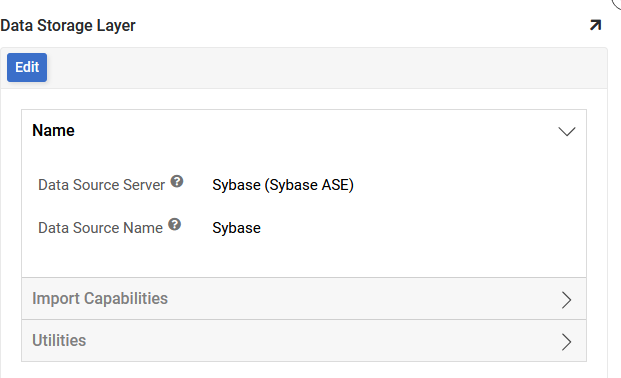
-
Expanda Recursos de importação
-
Padrão de importação: permite aos usuários importar tabelas especificadas listando-as neste campo. Os prefixos também podem ser usados para importar apenas um subconjunto de tabelas (por exemplo, MyApp_* importará tabelas que começam com "MyApp_"). Se o espaço for deixado em branco, todas as tabelas serão importadas.
-
Clique em Salvar para atualizar quaisquer configurações alteradas da fonte de dados
-
Clique no botão Importar para importar dados. Quando solicitado, clique em Continuar. A importação será agendada pelo Vinyl para ser executada em segundo plano.
-